În acest articol, vă voi arăta cum să instalați Ubuntu MATE 20.04 LTS pe Raspberry Pi 4. Asadar, haideti sa începem.
Lucruri de care veți avea nevoie:
Pentru a încerca acest articol, aveți nevoie de următoarele lucruri:
- Un computer single-board Raspberry Pi 4.
- Un adaptor de alimentare USB de tip C pentru Raspberry Pi 4.
- Un card microSD de 32 GB sau mai mare.
- Un cititor de carduri pentru intermitent Ubuntu MATE 20.04 LTS pe cardul microSD.
- Un computer / laptop pentru intermitentul cardului microSD.
- O tastatură și un mouse.
- Un cablu micro-HDMI la HDMI.
Descărcarea imaginii Ubuntu MATE Raspberry Pi:
Puteți descărca imaginea Ubuntu MATE Raspberry Pi de pe site-ul oficial al Ubuntu MATE.
Mai întâi, vizitați site-ul oficial al Ubuntu MATE din browserul dvs. web preferat. După ce pagina se încarcă, faceți clic pe versiunea pe 32 de biți sau pe 64 de biți a linkului de descărcare a imaginii Raspberry Pi, așa cum este marcat în captura de ecran de mai jos.
Dacă aveți versiunea de 2 GB a Raspberry Pi 4, descărcați versiunea pe 32 de biți a imaginii Ubuntu MATE Raspberry Pi.
Dacă aveți versiunea de 4 GB sau 8 GB a Raspberry Pi 4, descărcați versiunea pe 64 de biți a imaginii Ubuntu MATE Raspberry Pi.
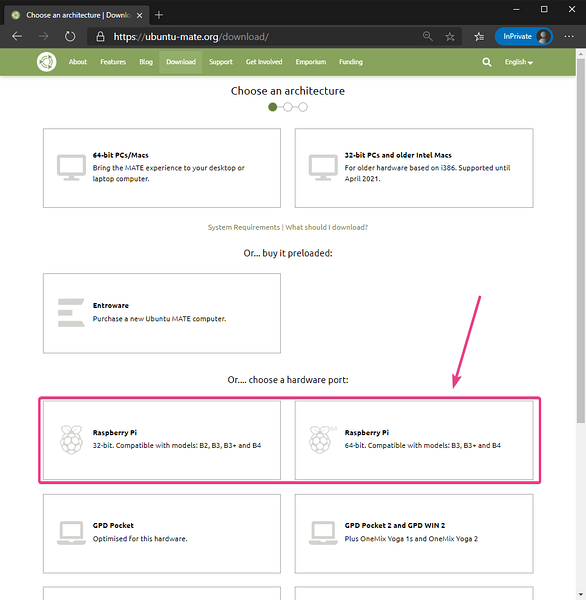
La momentul scrierii acestui articol, cea mai recentă versiune de Ubuntu MATE disponibilă pentru Raspberry Pi este 20.04.1. Deci, faceți clic pe 20.04.1 versiune link.
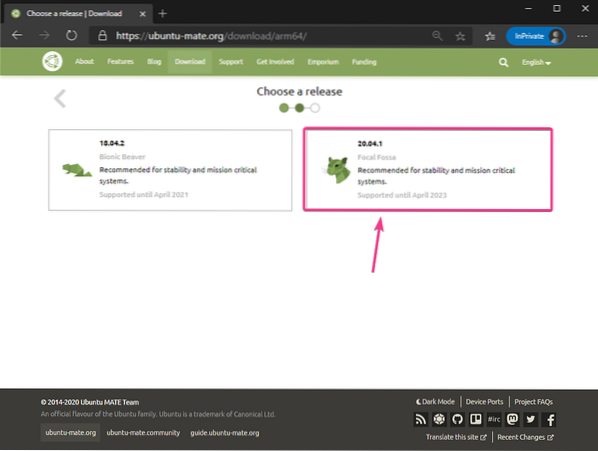
Click pe Descarcare directa așa cum este marcat în captura de ecran de mai jos.
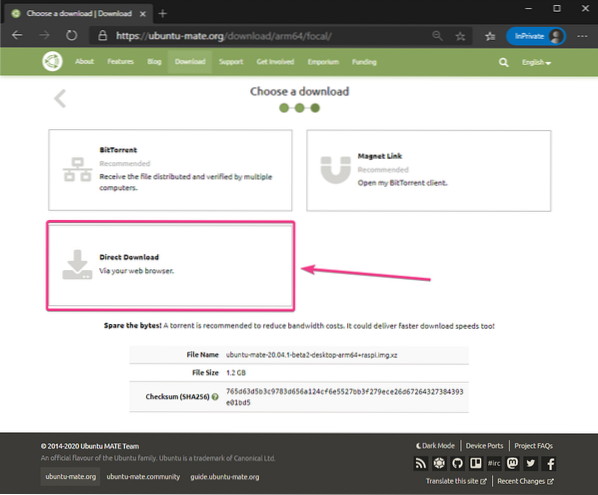
Descărcarea dvs. ar trebui să înceapă în scurt timp. Dacă nu, faceți clic pe linkul așa cum este marcat în captura de ecran de mai jos.
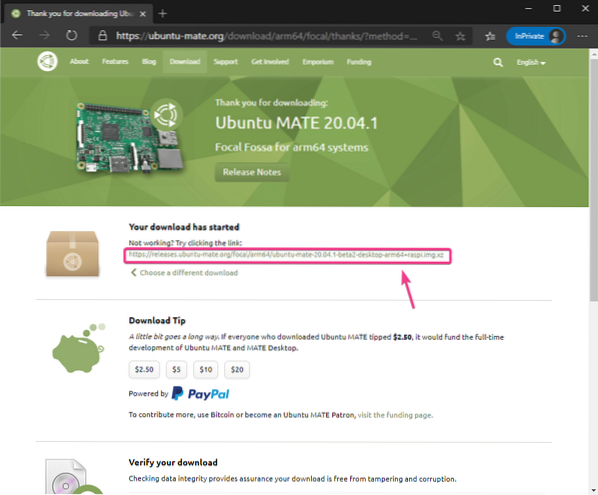
Browserul dvs. ar trebui să solicite o locație (director) în care doriți să salvați imaginea Ubuntu MATE Raspberry Pi. Selectați un director și faceți clic pe Salvați.
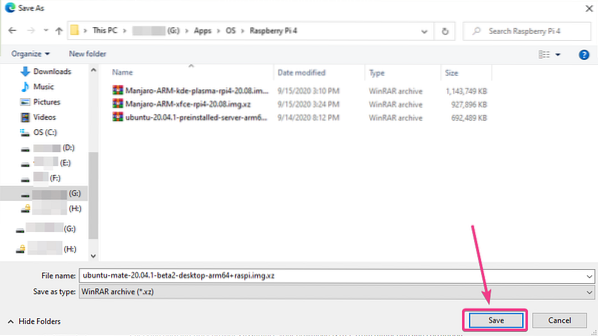
Browserul dvs. ar trebui să înceapă să descarce Ubuntu MATE 20.04.1 imagine Raspberry Pi. Poate dura ceva timp până se finalizează.
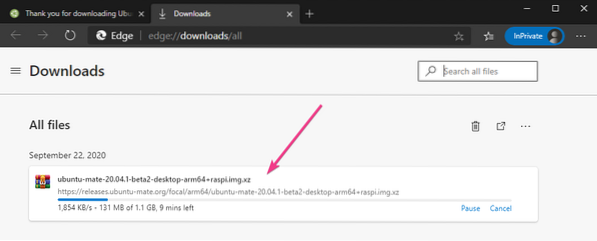
Intermitent Ubuntu MATE pe cardul MicroSD:
Odată ce Ubuntu MATE 20.04.1 Imaginea Raspberry Pi este descărcată, trebuie să o blocați pe un card microSD. Puteți folosi programe precum Balena Etcher, Raspberry Pi Imager, etc. pentru a bloca Ubuntu MATE 20.04.1 Imagine Raspberry Pi pe un card microSD.
În acest articol, voi folosi Raspberry Pi Imager program pentru a clipi imaginea Ubuntu MATE pe un card microSD. Raspberry Pi Imager poate fi descărcat de pe site-ul oficial al Raspberry Pi Foundation. Este disponibil pentru Windows 10, Mac și Ubuntu. Dacă aveți nevoie de asistență pentru instalarea Raspberry Pi Imager, consultați articolul meu Cum se instalează și se utilizează Raspberry Pi Imager la LinuxHint.com.
După ce ați instalat Raspberry Pi Imager pe computer, introduceți cardul microSD pe computer și rulați Raspberry Pi Imager.

Click pe ALEGE OS pentru a selecta o imagine a sistemului de operare.
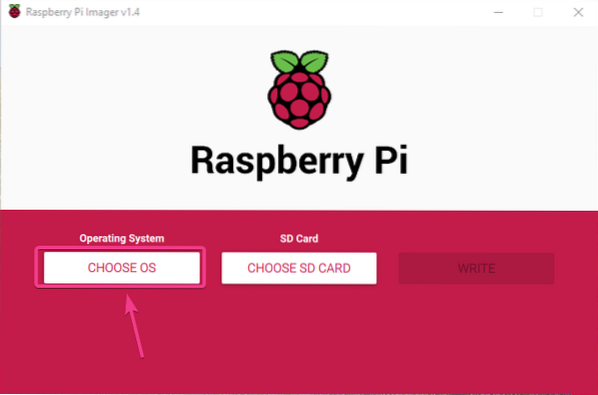
Click pe Folosiți Custom din listă.
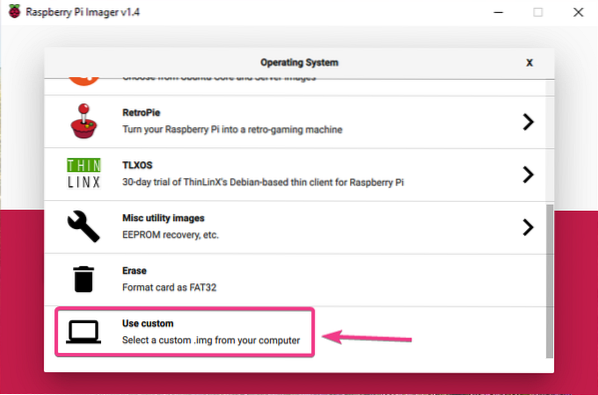
Selectați Ubuntu MATE 20.04.1 Imagine Raspberry Pi pe care tocmai ați descărcat-o și faceți clic pe ea Deschis.
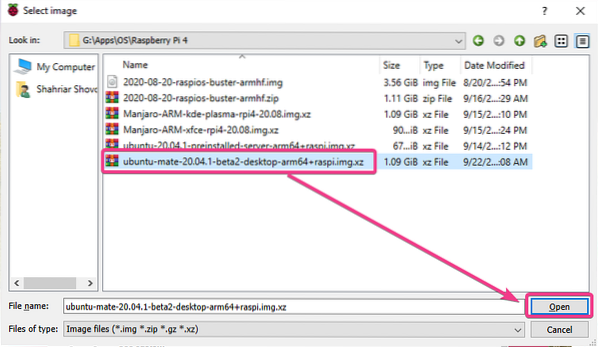
Click pe ALEGE așa cum este marcat în captura de ecran de mai jos.
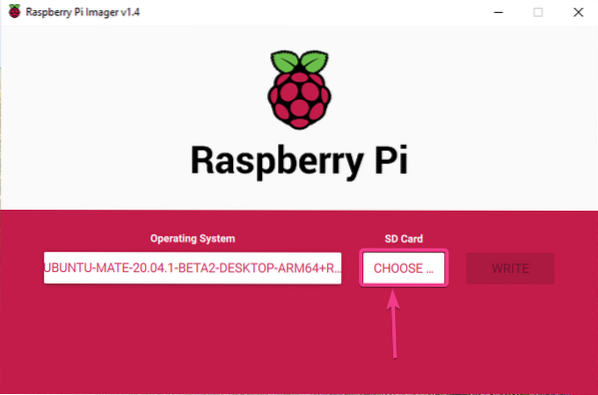
Selectați cardul microSD din listă.
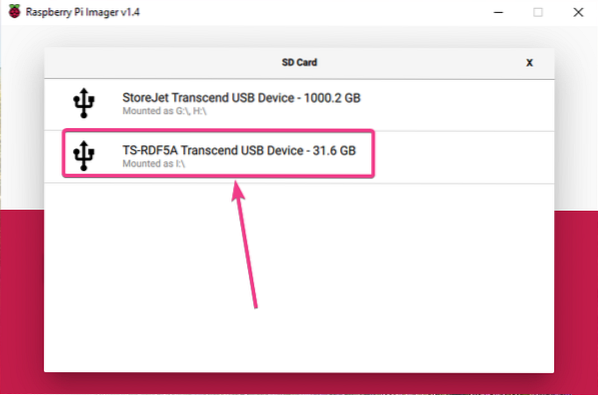
Click pe SCRIE așa cum este marcat în captura de ecran de mai jos.
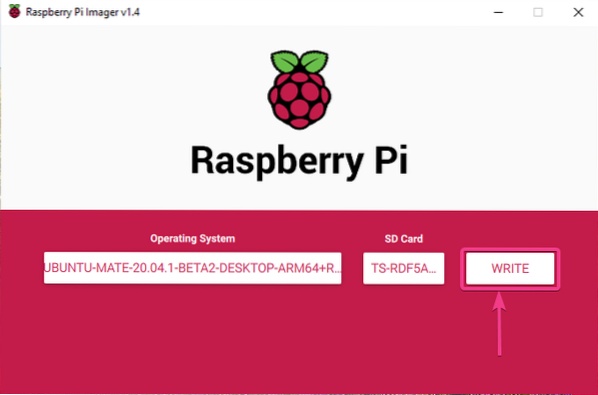
Înainte ca cardul microSD să poată fi intermitent cu o nouă imagine a sistemului de operare, acesta trebuie șters. Dacă nu aveți date importante pe cardul dvs. microSD, faceți clic pe DA.
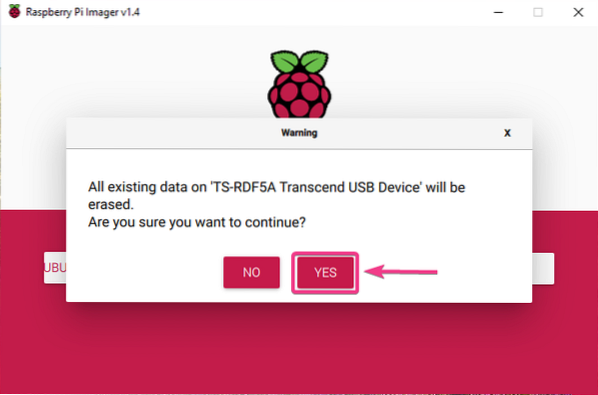
Raspberry Pi Imager ar trebui să înceapă să clipească Ubuntu MATE 20.04.1 Imagine Raspberry Pi pe cardul microSD. Poate dura ceva timp până se finalizează.
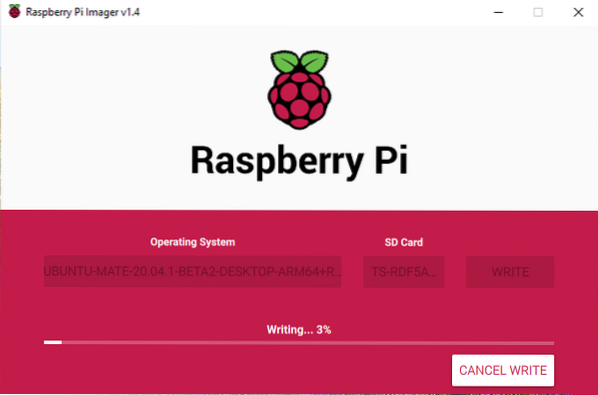
Odată ce Ubuntu MATE 20.04.1 Imaginea Raspberry Pi este scrisă pe cardul microSD, Raspberry Pi Imager va verifica cardul microSD pentru erori de scriere. Poate dura ceva timp până se finalizează.
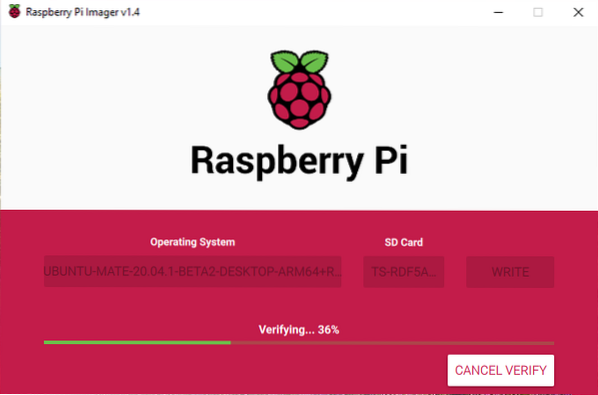
În acest moment, Ubuntu MATE 20.04.1 Imaginea Raspberry Pi ar trebui să fie aprinsă pe cardul microSD. Click pe CONTINUA și închideți Raspberry Pi Imager. Apoi, scoateți cardul microSD de pe computer.
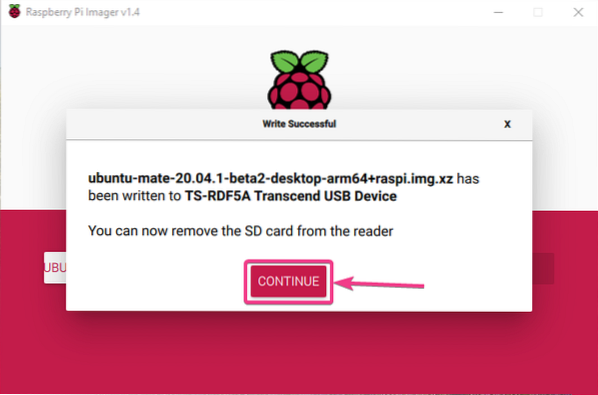
Pornirea Ubuntu Mate pe Raspberry Pi 4:
După ce ați scos / îndepărtat cardul microSD de pe computer, introduceți-l în slotul pentru card MicroSD al Raspberry Pi 4. De asemenea, conectați cablul micro HDMI la HDMI, o tastatură USB, un mouse USB, un cablu de rețea pe portul RJ45 (opțional) și un cablu de alimentare USB de tip C pe Raspberry Pi 4.
După ce ați conectat toate accesoriile, porniți Raspberry Pi 4.

La scurt timp, Ubuntu MATE 20.04 LTS ar trebui să pornească pe Raspberry Pi 4.
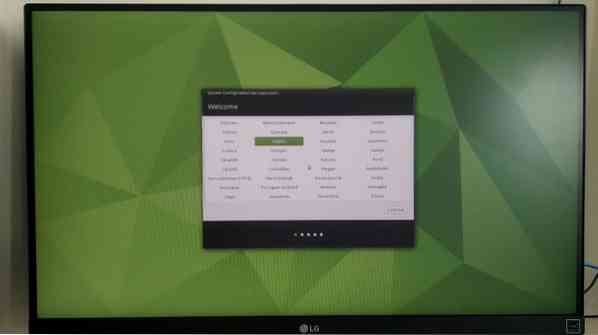
Configurarea inițială a Ubuntu MATE:
Pe măsură ce ați pornit Ubuntu MATE 20.04.1 pentru prima dată pe Raspberry Pi 4, trebuie să faceți o configurație inițială.
Mai întâi, selectați limba și faceți clic pe Continua.
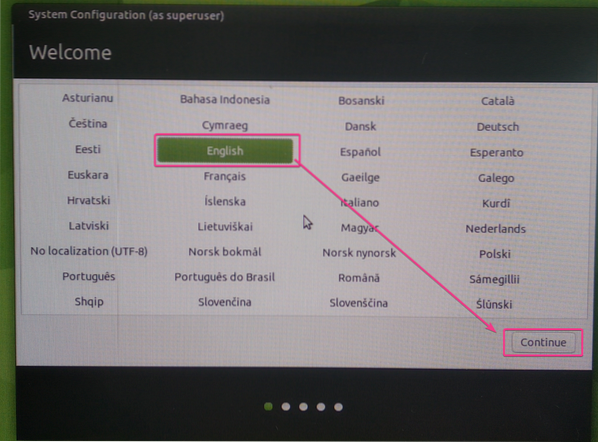
Selectați aspectul tastaturii și faceți clic pe Continua.
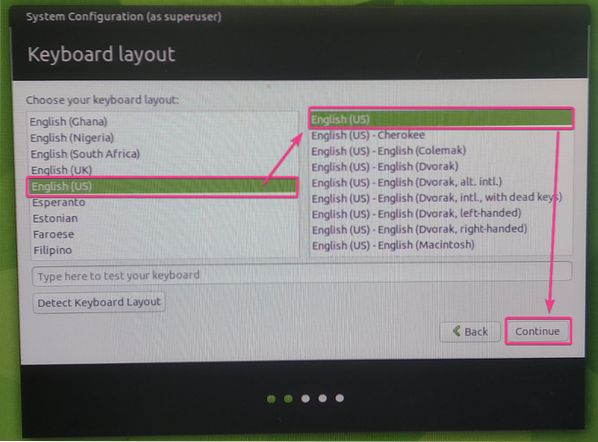
Selectați fusul orar și faceți clic pe Continua.
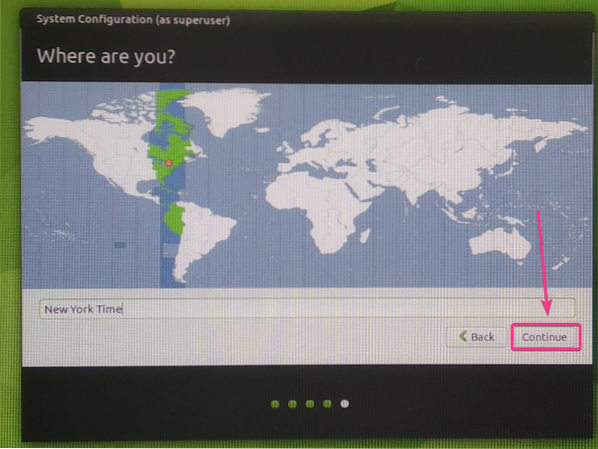
Introduceți datele dvs. personale și faceți clic pe Continua.
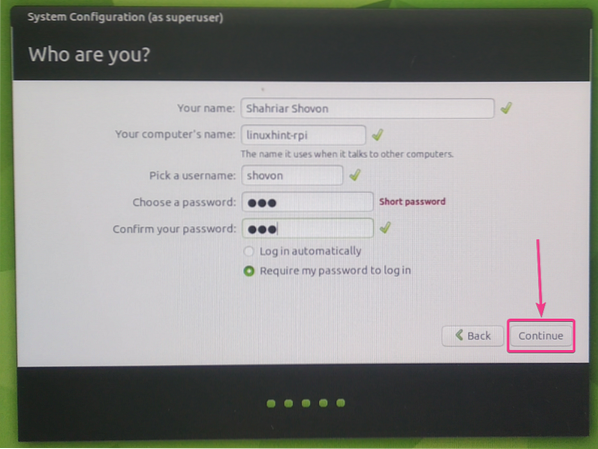
Ubuntu MATE 20.04.1 ar trebui să se configureze în funcție de configurațiile selectate. Poate dura ceva timp până se finalizează.
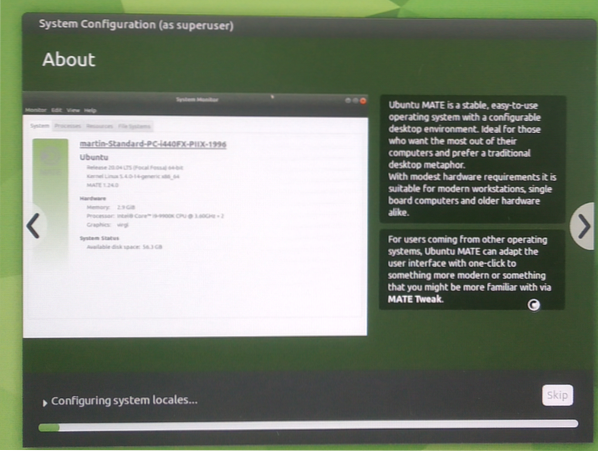
Odată ce configurația este finalizată, modificările trebuie aplicate Ubuntu MATE 20.04.1 sistem de operare care rulează pe Raspberry Pi 4.
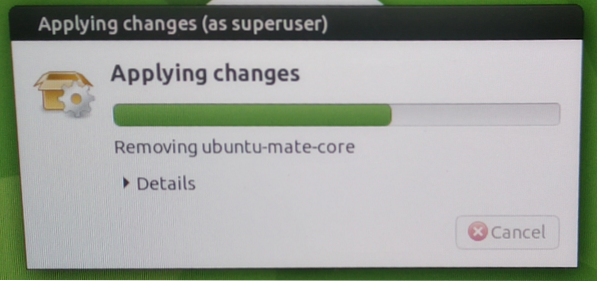
Acum, Ubuntu MATE 20.04.1 ar trebui să fie gata de utilizare.
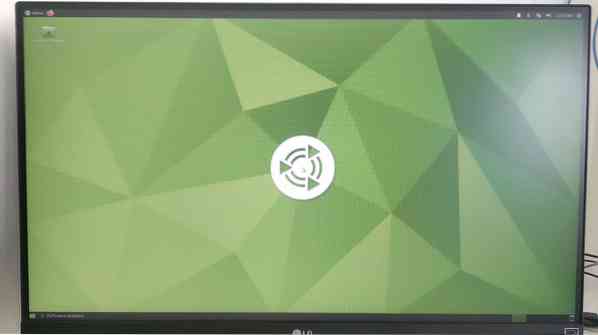
Prezentare generală a Ubuntu MATE care rulează pe Raspberry Pi 4:
Ubuntu MATE 20.04 LTS funcționează fără probleme pe computerul single-board Raspberry Pi 4.
Consumă mai puțin de 1 GB de memorie la repaus și CPU nu pare să aibă nicio problemă la manipularea mediului de lucru grafic MATE.
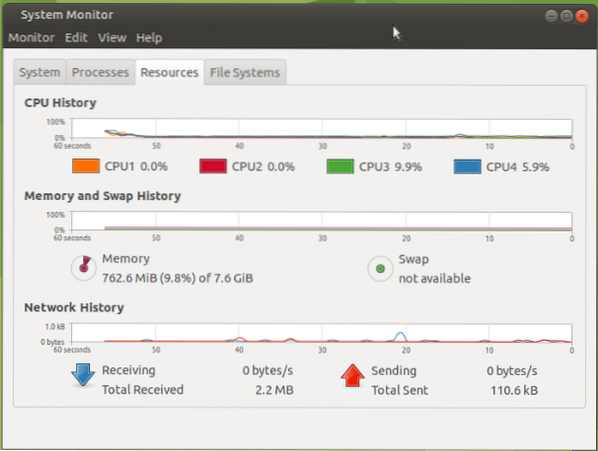
După cum puteți vedea, rulez Ubuntu MATE 20.04.1 LTS (versiunea pe 64 de biți) pe versiunea mea Raspberry Pi 4 8GB. Am folosit un card MicroSD de 32 GB pentru instalarea Ubuntu MATE 20.04.1 LTS. Totuși, aproximativ 26 GB de spațiu pe disc este gratuit.
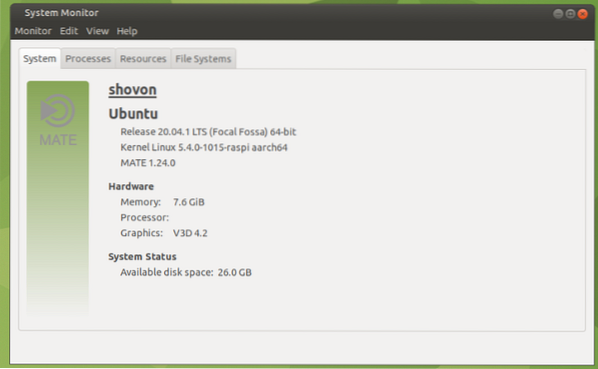
Multi-tasking pe Raspberry Pi 4 folosind Ubuntu MATE 20.04.Este posibil și sistemul de operare 1 LTS. Funcționează minunat așa cum puteți vedea în captura de ecran de mai jos. Nu m-am confruntat cu niciun decalaj. Interfața de utilizare a mediului desktop MATE a fost netedă și foarte utilizabilă chiar și atunci când multi-tasking.
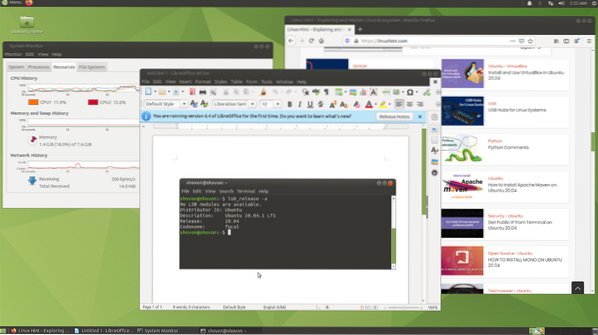
Problema # 1 - Fixarea programului de instalare s-a blocat (pe Ubuntu):
În timp ce Ubuntu MATE 20.04.1 LTS este configurat, este posibil să vedeți următorul mesaj de eroare.

Modul de a rezolva această problemă este să refaceți Ubuntu MATE 20.04.1 imagine LTS pe cardul microSD și încercați să configurați din nou Ubuntu MATE.
Dacă vedeți în continuare această eroare, încercați să vă deconectați de la internet (deconectați cablul de rețea) în timp ce configurați Ubuntu MATE. Odată ce configurarea este completă, vă puteți conecta din nou la internet.
Concluzie:
În acest articol, v-am arătat cum să instalați Ubuntu MATE 20.04.1 LTS pe Raspberry Pi 4. De asemenea, am discutat despre modul în care Ubuntu MATE 20.04.1 LTS rulează pe Raspberry Pi 4 și unele remedieri de probleme. Per ansamblu, mediul desktop MATE rulează perfect pe Raspberry Pi 4. Nu am observat nicio întârziere a UI sau probleme de performanță. Ubuntu MATE este unul dintre cele mai bune sisteme de operare pentru desktop pentru Raspberry Pi.
 Phenquestions
Phenquestions


